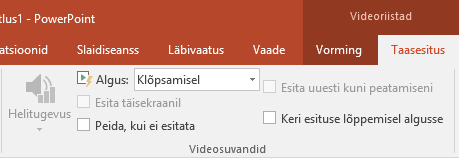Rakenduses PowerPoint 2013 saate lisada veebivideo ja seda siis esitluses esitada.
Videot esitatakse otse YouTube’ist ja sellel on YouTube’i juhtelemendid esitamiseks, peatamiseks jne. PowerPointi taasesituse funktsioonid (hajutus, järjehoidja, kärpimine jne) veebivideotele ei rakendu.
Kuna video asub veebisaidil, mitte reaalselt teie esitluses, peab teil videoesituseks olema Interneti-ühendus.
Märkus.: Selle funktsiooni kasutamine eeldab järgmist: teil on PowerPoint 2013 töölauaversioon, installitud on Office’i 2014. aasta aprilli värskendused ja kasutate brauserit IE 9 (MS12-037) või IE10 või uuemat versiooni (soovitatav). Siit leiate nõuete ja toetatavate vormingute täieliku loendi.
YouTube’i video otsimine nime järgi
-
Klõpsake slaidi, millele soovite video lisada.
-
Klõpsake menüüs Lisa käsku Video ja seejärel valikut Veebivideo.
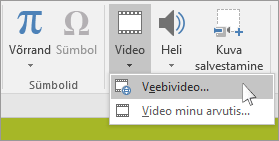
-
Sisestage väljale Otsi YouTube’ist lisatava video nimi ja vajutage sisestusklahvi (Enter).
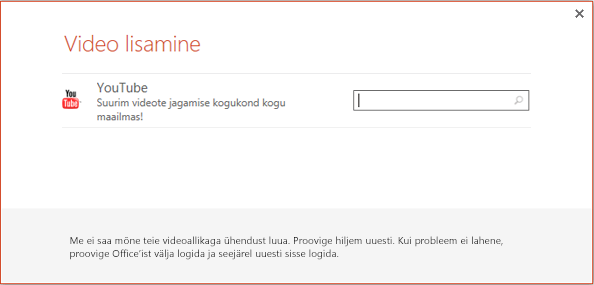
-
Valige otsingutulemitest soovitud video ja klõpsake nuppu Lisa.
-
Teie slaidile paigutatakse video ristkülik, mida saate teisaldada ja mille suurust saate soovi korral muuta. Slaidil video eelvaate kuvamiseks paremklõpsake video ristkülikut, valige Eelvaade ja siis klõpsake videos nuppu Esita.
Märkus.: Kui videot ei lisata õigesti, kontrollige, kas vajalikud Office’i värskendused on installitud.
-
Video esitamise viisi ja aja valimiseks aktiveerige menüü Taasesitus.